Промена лозинке на Ви-Фи рутеру

- 930
- 234
- Grant Kutch
Заштита бежичне везе са тајним сетом знакова - стандардне мере, узимајући у обзир мрежу из интервенције странаца или нападача. Сигурност података у великој мери зависи од поузданости лозинке, тако да се ово питање не може занемарити. Само професионалац ће моћи да приступи поуздано сигурне информације, али мало је вероватно да му је потребан, док је од малих штеточина и комшија угља да заштити своју мрежу дефинитивно је то дефинитивно вредни.

Често, са почетним подешавањем, које је направљено у тренутку везе са Интернетом, лозинка уопште не ставља на бежичну интернетску везу, тако да у будућности корисник мора самостално да се бави овим питањем. Размислите о томе како заштитити мрежу и доделити или променити лозинку.
Степ -би -Степ упутства за промену лозинки
Није се сваки корисник могао да се носи са постављањем рутера, па чак и онај који је већ наишао на сличан поступак и мало је упућен у овом питању, може проћи пуно времена. Детаљна упутства помоћи ће да се лако и брзо носи са задатком. Размотрите корак по корак како инсталирати или променити лозинку на Ви-Фи рутеру.
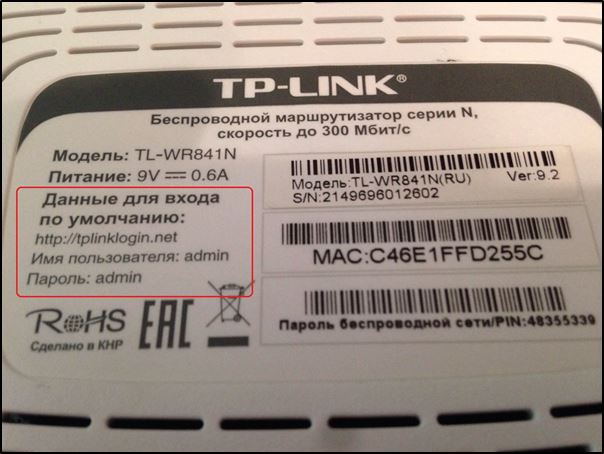
Корак 1. Повежите рутер на рачунар / лаптоп
Пре свега, рутер треба да буде повезан са рачунаром, тако да ако то није случај, повезујемо се. Интернет кабл треба уметнути у ВАН рутер, мрежни кабл који је у конфигурацији са рутером. Повезујемо се један крај на компатибилни рачунарски порт, други на ЛАН или 1, 2, 3, 4 конектора.
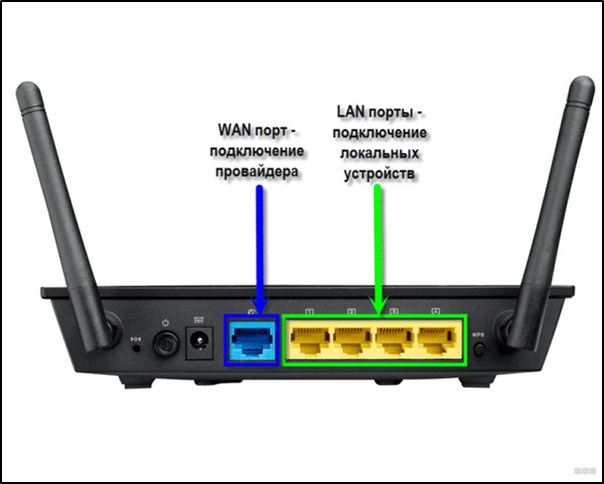
Корак 2. Одредите локалну ИП адресу
Да бисте приступили Ви-Фи поставкима рутера и промените лозинку, морате да одредите ИП адресу у адресној траци прегледача који се може наћи на више начина:
- Погледајте информације о случају уређаја у случају да ће се навести адреса и подаци за улазак (пријава и лозинка)).
- Отворите одељак "Мрежне везе" (на пример, користећи "Извођење" (Вин + Р) и наредбе НЦПА.Цпл), Кликните на бежичну мрежу ПКМ - "Стање" - "Информације ...". У линији "Подразумевано ИПв4 Гатеваи" ће бити жељена адреса.
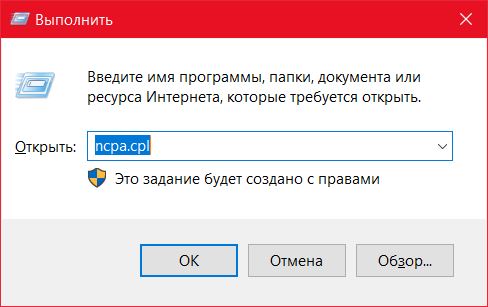
- Отворите "Овај рачунар" ("Мој рачунар"), изаберите "Мрежа". Одељак "Мрежна инфраструктура" приказаће име рутера, притисните ПМК - "Прегледајте веб страницу уређаја" или "Својства" - Таб "Мрежни уређај", овде у блоку информација о уређају насупрот садржају " Веб страница "биће адреса, притиском на који се може преместити на отварање странице у прегледачу.
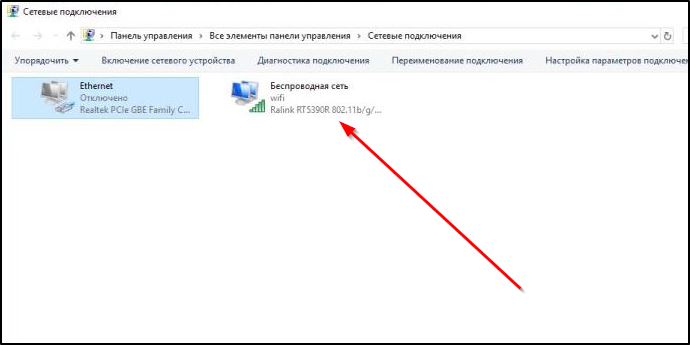
- Сазнајте од провајдера, извештавајући о моделу мрежног уређаја и података за идентификацију.
Корак 3. Страница поставки рутера
Можете доћи до странице Подешавања уређаја преко било којег прегледача. Сазнајте ИП адресу (најчешће је 192.168.1.1 или 192.168.0.1, али може доћи до другог) и отворити страницу, након чега улазимо у пријаву и лозинку у прозор који се појављује.
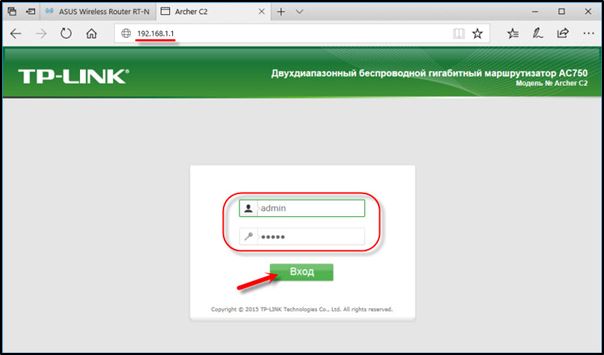
Корак 4. Пријава и лозинка
Подразумевано се обично користе администратор за пријаву и исту лозинку (или празно) - ове информације се могу видети на кућишту мрежног уређаја, али ако нисте могли да унесете стандардне податке, можда су се већ променили. Ако не поседујете ове информације, тада можете да испустите поставке на фабричке вредности користећи посебно дугме за ресетовање на рутеру, истовремено постављајући рутер ће бити поновни.
Корак 5. Подешавања и сигурност бежичне мреже
У канцеларији ћете морати да одете у "Бежични округ" - "заштиту одјељка бежичне режиме" и овде проналазимо "Вирелесс Нетворк Лозинка". Одељак се може назвати другачије, на пример, бежични или ВЛАН, а лозинка се налази директно у њему или у пододељку одбране или бежичној безбедности.
[Инсталација лозинке на ВИ Фи мрежу на контролној табли]
Корак 6. Промените лозинку са Ви-Фи-а
Тако да смо стигли у праву тачку. Сада у одговарајућој линији (може се назвати ПСК лозинка, безбедносни кључ) треба да буде замењен старим Ви-Фи лозинком Ново, након чега смо га спремили. Подешавања ће ступити на снагу након поновног пуњења рутера.
Корак 7. Врста сигурности
Сада проверавамо коришћену безбедност (име може варирати у зависности од уређаја). Заштита може бити различите врсте:
- ВЕП је застарела и несигурна опција.
- ВПА је модернија заштита компатибилна са разним ОС и уређајима.
- ВПА2 је побољшана верзија ВПА (лично се препоручује за употребу на кућној мрежи, предузеће је погодно за канцеларије).
Изаберите ВПА2 са шифровањем АЕС-а за употребу код куће, на многим рутерима параметар је подразумевано подразумевано, али ако не, мењамо се.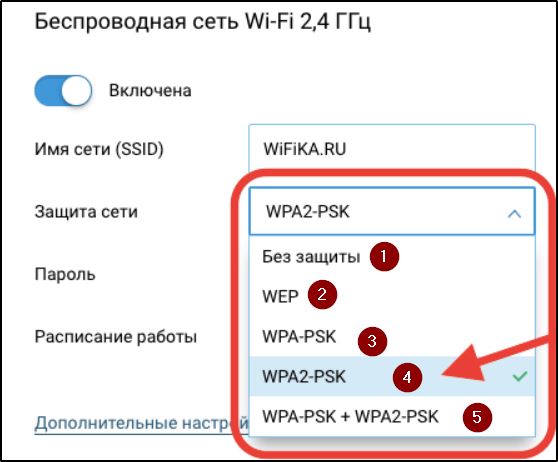
Корак 8. Име бежичне мреже
Одмах можете променити име мреже (ССИД). Стандардно име је боље променити приликом постављања рутера, биће приказано на листи доступних Ви-Фи бодова. Да бисте променили име, прелазимо на одељак "Бежична мрежа" (бежични или др). У зависности од узорка рутера). У линији "Име бежичне мреже" или ССИД мењамо стандардно име и задржати промене. Они ће ступити на снагу након поновног покретања рутера.
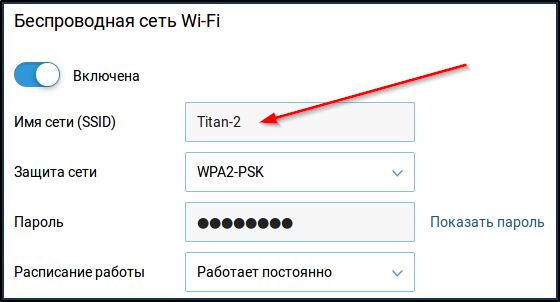
Корак 9. Промјена лозинке рутера
Подразумевани приступни код за Ви-Фи рутер такође не вреди, акције како да промените лозинку такође се разликују у зависности од модела уређаја. Подаци рутера можете променити у одељку "Систем" (може имати другачије име, на пример, "менаџмент", "Рад" итд.), улаз улаз улаз у одговарајућу линију и сачувајте.
Карактеристике произвођача
Иако је принцип конфигурације на различитим моделима рутера сличан, постоје неке нијансе у зависности од произвођача уређаја. То се обично односи на имена одељка, што може збунити неискусни корисник који је одлучио да користи општа упутства за промену лозинке са Ви-Фи-ја. Размотрите карактеристике постављања уређаја од популарних произвођача, док узимају у обзир да су безначајни разликовни разликовање могући на различитим фирмварема модела исте производње.

Д-линк
Отворите веб претраживач и прописујте адресу (192).168.1.1 или 192.168.0.1) Унесите податке о ауторизацији - Пријавите се: Администратор и лозинка: Администратор Или остави празан.
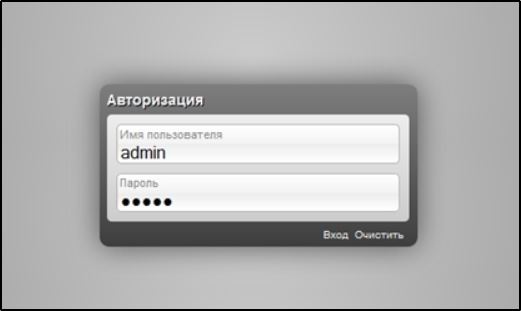
Да бисте променили приступни код, прелазимо на одељак ВИ -ФИ, отвори "Подешавања безбедности" и промените кључ за шифровање ПСК, а затим кликните на "Примени" (Подешавање - Бежични подешавање - Промените податке у мрежној тастери).
ТП-ЛИНК
У прегледачу идемо на страницу са ИП адресом 192.168.0.1 или 192.168.1.1, за улазак у канцеларију користимо пар пријаве / лозинке - Администратор.
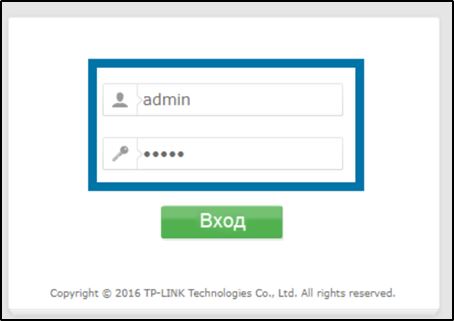
Идемо на подешавање интерфејса - бежична - бежична сигурност. Променимо лозинку, наношењем новог уместо старог уместо старог и сачувај притиском на "Спреми". У случају руског фирмвера, отварамо одељак "Бежични режим" - "Заштита бежичног режима" и у Лини "Пошта" Промени податке ".
Ростелецом
Популарни провајдер нуди различите моделе рутера (Д-Линк, ЗТЕ и други), док ће се процес прилагођавања извршити према истом принципу. Ишли смо на поставке мрежног уређаја користећи адресу 192.168.1.1 или 192.168.0.1, унесите пријаву Администратор И лозинка Администратор или 1234.
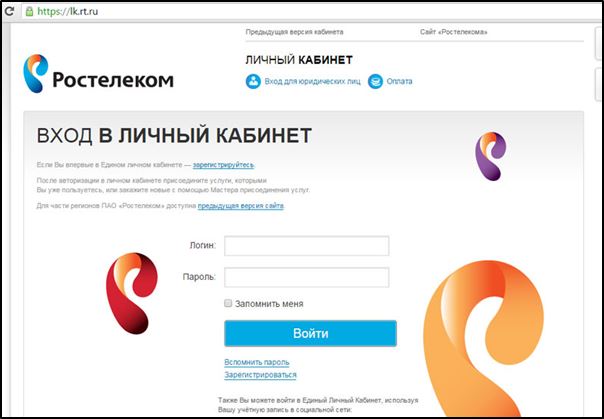
Сматрамо да је одељак одговоран за ВЛАН подешавање, изаберите ставку "Сигурност" у њему и у пољу "ВПА / ВАПИ лозинка" уносимо нове податке, сачувајте.
Вифли
Добављач избора (Белтелецом), попут Ростелецом, поставља различите моделе рутера (ТП-Линк, Хуавеи и други), тако да је интерфејс странице Подешавања другачији, иако алгоритам акције остаје исти. Узимајући у обзир модел уређаја, користимо одговарајуће упутства.
Хуавеи
Идемо на подешавања користећи адресу 192.168.100.1 и информације о ауторизацији, пријава - Телекомадмин Лозинка - Админтелецом (или Корен И Администратор, Гледамо на случај), у одељку ВЛАН поставкама налазимо ВПА пре СхареКеи линију и промените безбедносни кључ, а затим притисните Аппли-у да сачувате промене.
Асус
У прегледачу идемо на страницу са подешавањима (192).168.1.1) Преносимо ауторизацију (администратор / администратор) и изабрали додатна подешавања у канцеларији и прелазите на одељак "Бежична мрежа" - "Опште". У пољу "Прелиминарна ВПА" мењамо шифру и сачувамо промене притиском на "Примени".
Зикел
Идемо на подешавања рутера користећи адресу 192.168.1.1 и администраторски подаци о ауторизацији / 1234. Отварамо одељак "Ви-Фи мрежу", изаберите "Сигурност" и на мрежном кључном кључу "Улазимо у нови приступни кључ, сачувај.
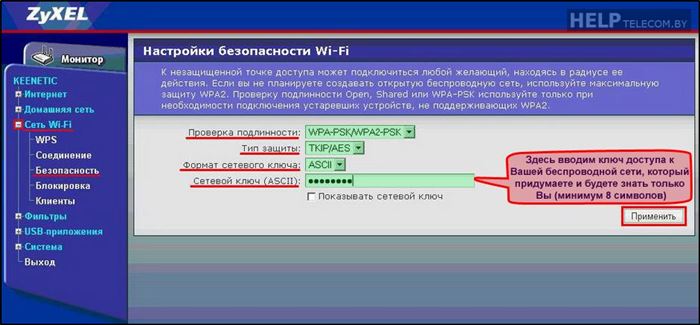
Тенда
У подешавањима одаберите "Вирелесс Сеттинг" (ако је уређај са руским фирмвером, део се назива "сигурност бежичне мреже"), у линији ВиФи лозинке заменимо приступни тастер, кликните на "ОК".
Мицротик и Убикуити
У случају Мицротик уређаја, идемо на одељак "Вирелесс" - "Безбедносни профили" - картица Опште и на дну прозора за отварање заменимо податке у одговарајућем пољу, а затим одржавају промене.
На Убикуити рутер је и даље лакши. Идемо на одељак "Вирелесс" - "Вирелесс Сецурити" и унесите нови тастер на линију, а затим сачувајте податке са дугметом "Промени"
Како сазнати тренутну лозинку
Можете да сазнате тренутну шифру на страници са подешавањима, биће доступна у одговарајућем пољу, где можете да идете на исти начин као и за промену тајног кода. Процес и имена ставки менија су нешто другачији зависни од модела.
Како направити идеалну лозинку
Да би се осигурала сигурност, код мора бити поуздан и идеално се састоји од најмање 8 знакова и садрже комбинације бројева, слова и тастера у сету. Не треба да користите бројеве или слова или слова или слова (заредом на тастатури), као и имена, надимцима животиња или комеморативне датуме. Поуздана лозинка ће комбиновати латинична слова, укључујући наслов и бројеве изграђене насумичном редоследу.
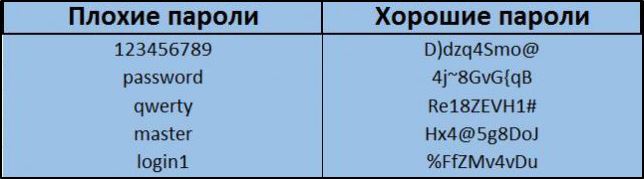
Да бисте креирали такву лозинку, можете направити малу реченицу или фразу (или га узети из књиге или притисните), напишите нека писма од ње новог, написати их латино и додајте бројеве. Поуздан тајни код је спреман, то неће брзо успети, а они који су у стању да то ураде дефинитивно не проводе време на хакову ваше мреже.

